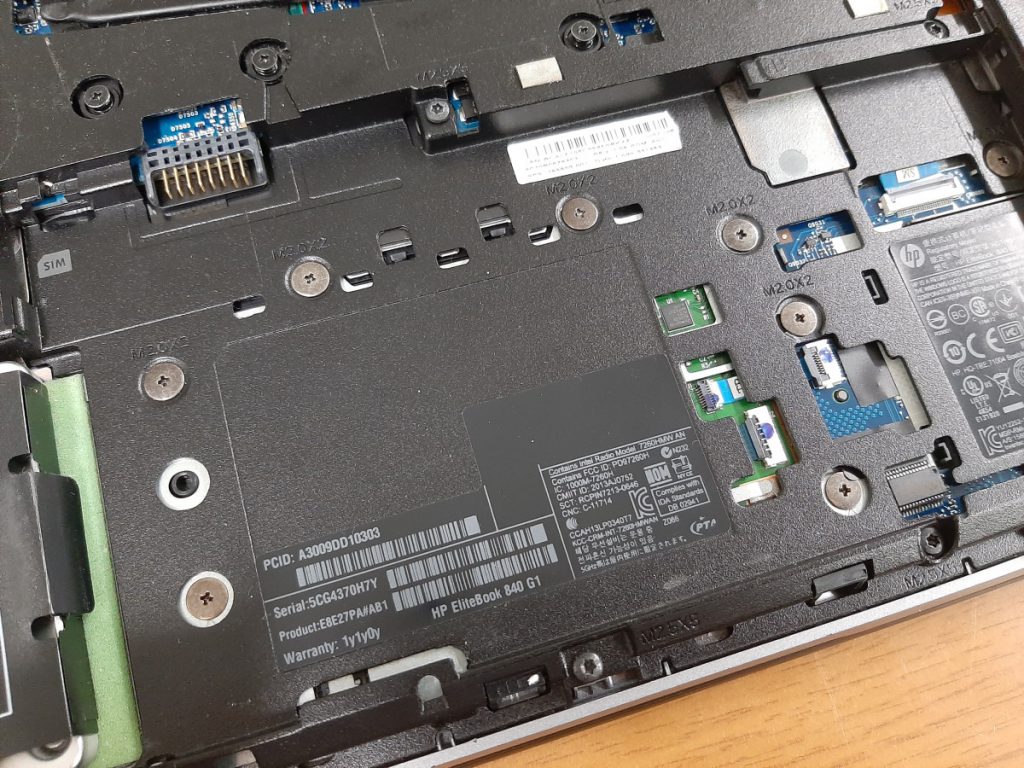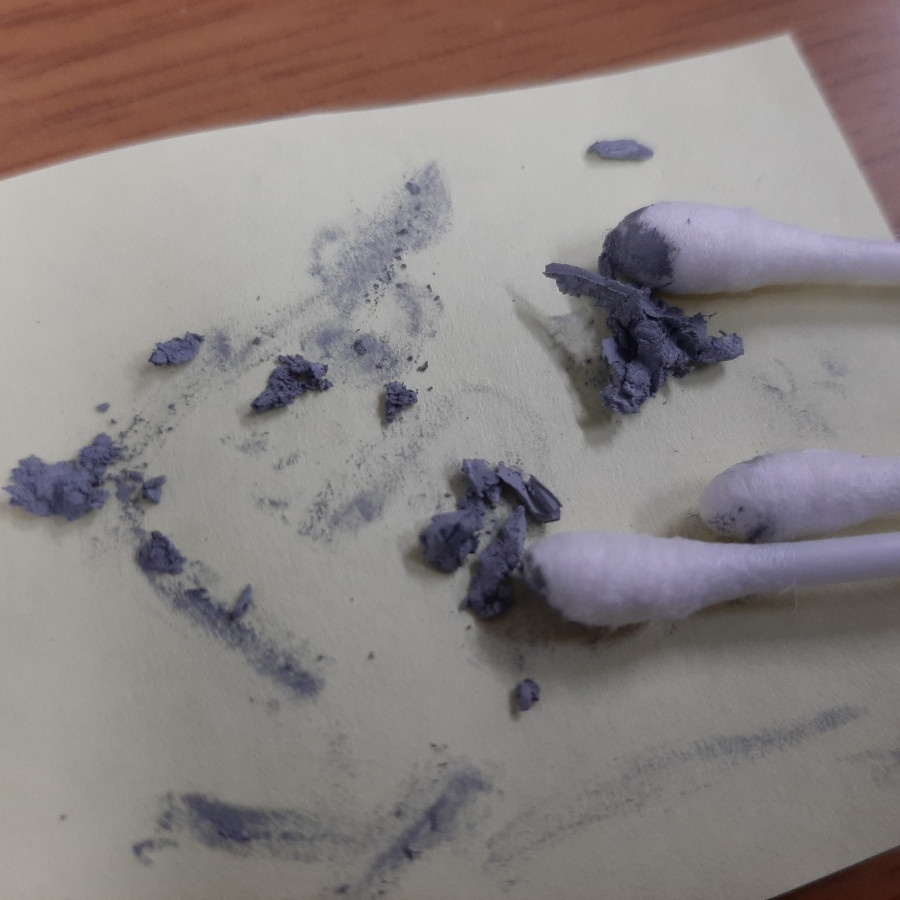요즘 노트북 열기가 장난이 아니다
실내온도도 26도인데 유튜브만 봐도 CPU온도가 쉽게 60도 중후반을 찍는다
CPU나 GPU(그래픽)의 경우 발열이 심해 구리같은 히트파이프와 쿨러로 발열을 해소하는데, 반도체와 쿨러의 사이에는 필연적으로 뜬 공간이 생긴다.
이 사이를 열전도성이 높은 물질로 메워 열전달을 극대화 하는데, 그 물질이 써멀구리스이다
써멀구리스가 도포되고 시간이 흐르면 이게 경화가 되고, 경화가 된 써멀구리스는 초기 설계보다 열전도성을 크게 잃게된다
그래서 써멀구리스를 재도포 하기로 결심

Griffin Z9 thermal grease
가성비가 좋다는 그리핀z9 써멀을 사용했다
인터넷 구매가 기준 배송비까지 8~9천원선
4g이라는 중량에 비해 비싼 것 같지만 보통 10번 이상은 쓰니 그리 비싼것도 아니다(일회성으로 쓰고 쓸일이 없다는게 문제)
노트북 분해의 기본 중의 기본은 전력을 차단하는것이다
- 어댑터는 꼭 탈거할것
- 배터리도 꼭 탈거할것
그리고 뒷판을 열기위해 필요해 보이는 나사들을 풀어준다
뒷판의 경우 하나로 이어져 있는 경우가 많기 때문에, 이 나사가 뒷판을 고정하는 역할인지 판단하면 쉽다
중요한 것은, 나사 외에도 뒷판을 탈거하는데 문제가 생길만한 것들이 있다는 것이다
SD카드 슬롯에 들어있는 보호플라스틱이나, SD카드를 제거해준다
내 노트북은 사이드에 달린 어댑터로 SSD가 연결되어있어서 타사를 풀고 슬라이드해서 HDD도 제거해주었다
그리고 뒷판과 노트북 프레임의 유격에 플라스틱카드같은걸 집어넣어 분리를 하면되는데 주의할 점이 있다
힘을 세게 주어 뒷판을 뜯으면 안 된다
적당한 힘으로 분리되야 하는게 맞는거다잘 안뜯어진다면 안 뜯어지는 부분을 유심히 보자,
슬라이드방식으로 빼야 할 수도 있고,
미처 보지 못한 나사가 박혀있는 경우도 있다신중하게 다가가자
나 같은 경우는, 추가적으로 나사를 두어개 정도 풀어주고 손쉽게 뒷판을 완전히 분리할 수 있었다
뒷판을 분리하니 우상단의 팬과, 방열판이 보인다
방열판에 가로로 길다랗게 이어진 철로 된 막대가 히트파이프이다
그리고 히트파이프에 연결된 판이 두개가 있다
노트북 중앙의 판에는 나사가 네 개
그리고 오른쪽의 판에는 나사가 두 개가 있다
나사를 푸는 팁은
하나씩 하나씩 전부 풀어내지 말고,
각각의 나사를 균일하게 풀어가는게 중요하다
분리된 모습
살살 분리해내자, 아래의 녹색 기판에 있는 저 반도체가 물리적으로 손상되면 그대로 노트북 죽는거다

CPU 코어 
GPU 코어
딱 봐도 써멀 재도포 판단은 옳았다
면봉으로 살살 닦아내니 확실히 굳어있다
히트파이프쪽과 CPU, GPU코어쪽을 모두 조심스레 닦아내면 된다
잘 안닦일 경우 에탄올을 소량 면봉에 묻혀서 닦아내면 더 잘 닦인다

닦아낸 GPU 코어
이게 AMD GPU코어이다
영롱해…
이건 CPU코어이다, 오른쪽은 초점잡다가 반사된 천장을 찍은게 웃겨서ㅎ
새로 샀던 써멀을 슬쩍 발라준다
적당히 발라주면 된다
너무 많이 바르면 나중에 곤란하다.. 적당히 발라야된다
나는 중앙에 점정도로 톡 올려두고 슬슬 펴준거다
다시 덮어주고 나사를 풀 때와 마찬가지로 모든 나사를 조금씩 돌려주면서 안 돌아갈 때 멈추면 된다
노트북은 코어가 깨지는것을 방지하기 위해 조일 수 있는 범위를 정해둔게 대부분인 것 같다
조립은 분해의 역순
이 방법으로 탱크도 분해했다 조립한 경험이 있을리가 없다
발열이 확실히 줄었다. 아이들시에는 10도정도, 좀 심한 작업 할때는 발열이 너무 심해서 생기던 스터터링(조금씩 멈추는 현상) 이 줄었다
노트북은 발열이 심하면 먼지털고 서멀재도포하는게 답